En af de mere avancerede muligheder for at ændre størrelsen på din Windows Vista-partition er at bruge GParted Live CD, en bootbar linux-CD, der fører dig direkte ind i GParted, det store linux-værktøj til styring af partitioner. Problemet er, at hvis du ændrer størrelsen på din boot / systempartition, vil du ikke være i stand til at starte uden at reparere windows.
Sørg først for, at du har en bootbar Windows Vista-installations-dvd, da du ikke kan bruge din computer, hvis du ikke gør det. Download derefter GParted Live CD og brænd det til cd.
Start GParted-cd'en, og du vil se dine harddiske i rullelisten. Det første drev er typisk dit bootdrev, men du kan kontrollere kolonnen Flag for at sikre dig.
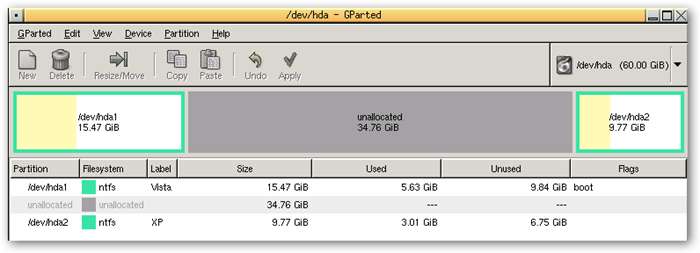
Derefter skal du højreklikke på partitionen og vælge Ændre størrelse / flyt i menuen.
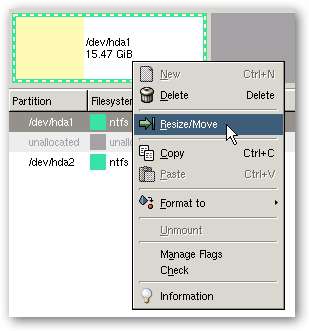
Nu kan du enten bruge tekstfeltet Ny størrelse eller bare klikke og trække partitionen for at gøre den mindre (eller større). Når du er færdig, skal du klikke på knappen Tilpas / flyt størrelse.
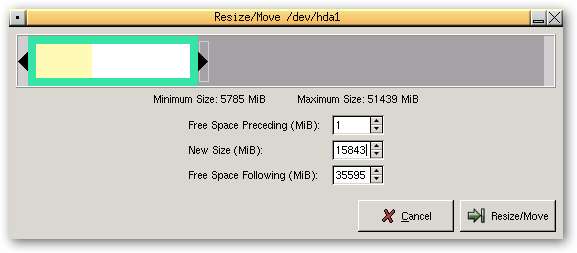
Dette gælder dog ikke med det samme. Du kan foretage andre ændringer i dine partitioner, og når du er færdig, skal du klikke på knappen Anvend.
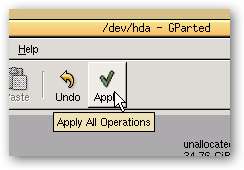
Afhængigt af datamængden og hastigheden på din computer kan det tage et stykke tid at ændre størrelsen på partitionerne. På min computer tog det mere end 30 minutter.
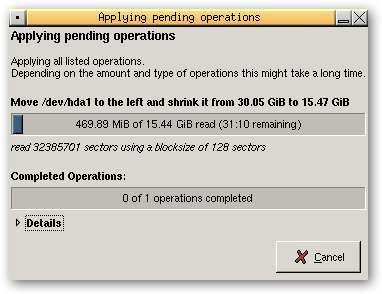
Når det er gjort, skal du afslutte, fjerne live-cd'en og genstarte computeren. Medmindre du er meget heldig, vil du blive mødt med denne forfærdelige fejlmeddelelse, der siger "Windows kunne ikke starte. En nylig ændring af hardware eller software kan være årsagen. ”
Fil: \ Windows \ system32 \ winload.exe
Status: 0xc0000225
Info: Den valgte post kunne ikke indlæses, fordi applikationen mangler eller er beskadiget.
Her er et screenshot af fejlen, men rolig, vi løser den.
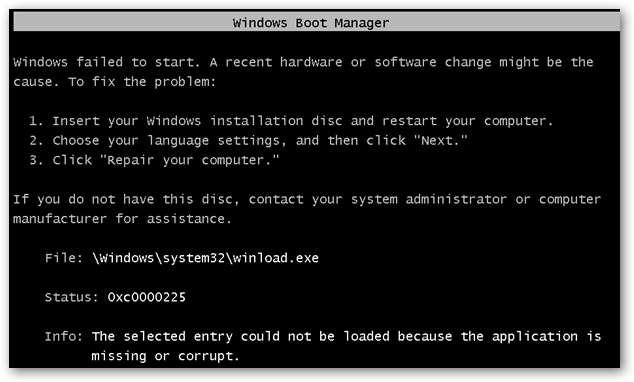
Indsæt din Windows Vista installations-dvd, og sørg for at starte den op. Klik på knappen Næste på velkomstskærmen.
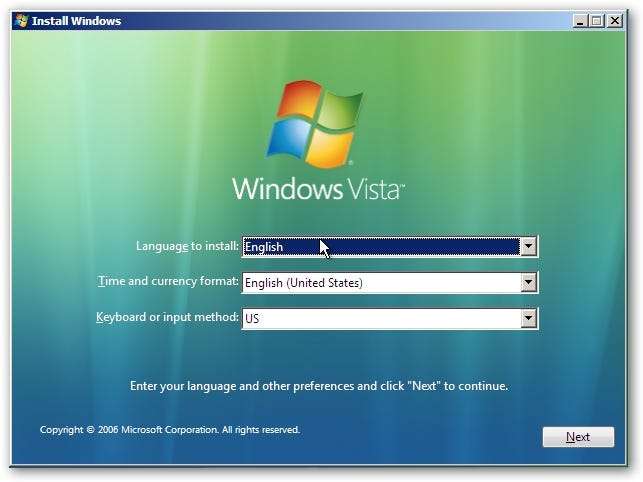
På den næste skærm skal du klikke på linket "Reparer din computer" i nederste venstre hjørne.
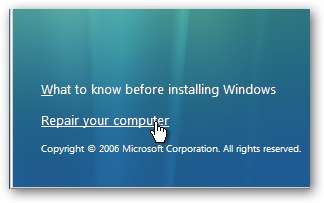
Dialogboksen Systemgendannelsesindstillinger vises og beder dig, om du vil reparere og genstarte, hvilket vi gør.

Hvis du tilfældigvis klikkede på linket Vis detaljer, ser du, at fejlen er "Windows-enhed: Partition = ikke fundet", hvilket indikerer, at problemet er den partition, som vi ændrede størrelse på.
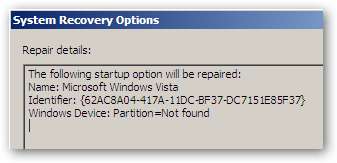
Din computer genstarter, og du vil se Windows Vista på listen, selvom den nu har et andet navn, der indikerer, at den blev gendannet.
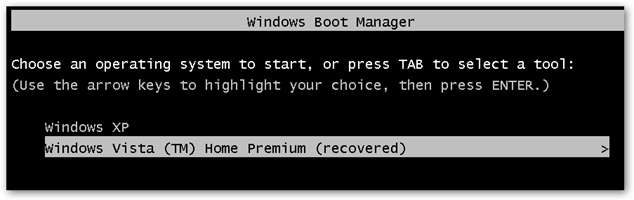
Når Vista først starter, kører det en kontrol af disken. Uanset hvad du gør, skal du ikke trykke på nogen taster her, fordi vi vil have systemet til at kontrollere disken.
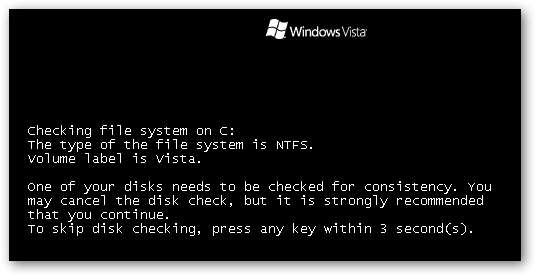
Når det er gjort, genstarter det, og du får Vista til at køre igen!
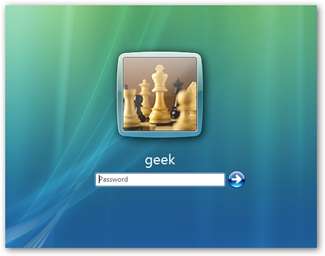
Hvis du vil omdøbe Windows Vista-posten på listen tilbage til normal, kan du bruge VistaBootPro .







